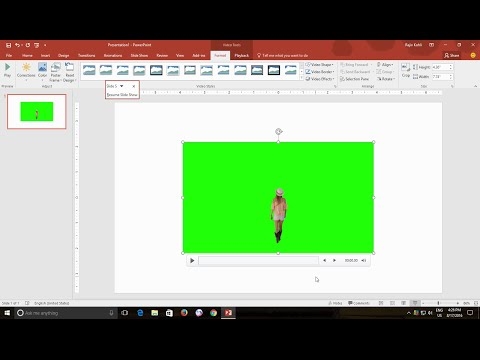Office suite los ntawm Microsoft yog nrov heev. Cov menyuam kawm ntawv yooj yooj yim thiab cov kws tshawb txuj ci siv cov khoom xws li Lo Lus, Excel thiab PowerPoint. Tau kawg, qhov khoom yog feem tsim los rau cov neeg siv ntau tshaj los sis tsawg dua, vim tias nws yuav nyuaj rau ib tug pib siv txawm ib nrab ntawm lub zog, tsis txhob hais tag nrho cov teeb.
Tau kawg, PowerPoint tsis muaj qhov zam. Kev kawm tiav ntawm qhov kev kawm no nyuaj kawg li, tab sis yog ib yam khoom plig rau koj kev ua haujlwm koj tuaj yeem tau txais kev qhia zoo tshaj plaws. Raws li koj txhua tus paub tseeb, qhov kev nthuav qhia muaj ib tus neeg swb. Qhov no puas yog txhais tau hais tias los ntawm kev kawm yuav ua li cas ua cov duab swb, koj tseem yuav kawm txog kev yuav ua licas? Tsis yog tiag, tab sis koj tseem tau 90% ntawm nws. Tom qab nyeem peb cov lus qhia, koj tuaj yeem ua swb thiab hloov hauv PowerPoint. Tom ntej no tsuas yog ua kom lawv txawj.
Txhawm creation txheej txheem
1. Ua ntej koj yuav tsum tau txiav txim siab rau cov feem ntawm qhov swb thiab nws tsim. Qhov kev txiav txim siab tsis tshua muaj nyob ntawm seb cov lus qhia tawm thiab qhov chaw ntawm nws cov lus. Raws li, rau widescreen ntsuas thiab projectors nws yog tsim nyog siv 16: 9 ratio, thiab rau cov yooj yim sawv daws - 4: 3. Koj tuaj yeem tsim kho tus swb hauv PowerPoint tom qab tsim ib daim ntawv tshiab. Ua li no, mus rau qhov "Tsim" tab, Ces Customize - Swb loj. Yog tias koj xav tau lwm hom ntawv, nias rau "Kho qhov loj ntawm cov slides ..." thiab xaiv qhov yam me me thiab kev cob qhia.

2. Tom ntej no, koj yuav tsum txiav txim siab rau tus tsim. Zoo hmoo, qhov kev zov me nyuam muaj ntau cov qauv. Thov ua ib qho ntawm lawv, nyob rau tib tab "Tsim" nyem rau ntawm koj lub npe. Nws kuj tseem tsim nyog xav tias ntau cov ncauj lus muaj cov kev xaiv ntxiv uas tuaj yeem pom thiab siv los txhaj ntawm qhov khawm tsim nyog.

Tej zaum nws yuav zoo li qhov teeb meem uas koj tsis pom lub ntsiab lus tiav. Hauv qhov no, nws muaj peev xwm ua kom koj tus kheej daim duab ua zauv tom qab. Ua li no, nyem rau ntawm Configure - Tom qab hom ntawv - Daim duab los yog kev ntxhib los mos - Ntaub ntawv, ces tsuas xaiv cov duab rau hauv koj lub computer. Nws yog tsim nyog sau cia tias ntawm no koj tuaj yeem kho lub koob meej ntawm keeb kwm yav dhau los thiab siv cov keeb kwm yav dhau los rau txhua tus swb.

3. Cov kauj ruam tom ntej yog ntxiv cov khoom rau hauv swb. Thiab ntawm no peb yuav xav txog 3 kev xaiv: yees duab, xov xwm thiab ntawv.
A) Muab cov duab ntxiv. Ua li no, mus rau "Insert" tab, ces nias ntawm cov duab thiab xaiv yam koj xav tau: Cov duab, Duab hauv Internet, txhaj tshuaj tua kab lossis duab thaij duab. Tom qab ntxiv ib daim duab, nws tuaj yeem tsiv ib ncig ntawm lub swb, resized thiab tig, uas yog yooj yim zoo nkauj.

B) Muab cov ntawv ntxiv. Nias ntawm cov ntawv nyeem thiab xaiv hom koj xav tau. Feem ntau, tej zaum koj yuav siv thawj zaug - "Inscription". Tsis tas li ntawd, txhua yam yog raws li nyob rau hauv ib txwm ntawv editor - font, loj, thiab lwm yam. Feem ntau, kho cov ntawv nyeem rau koj cov cai.

C) Ntxiv cov ntaub ntawv tawm xov xwm. Cov no muaj xws li kev yees duab, lub suab thiab cov ntaub ntawv teev cia. Thiab ntawm no txhua tus neeg nws yog tsim nyog hais ob peb lo lus. Yees duab tau tso ntawm ob lub koos pis tawj thiab Internet. Koj tuaj yeem xaiv lub suab npaj, los yog sau ib daim tshiab. Qhov kev tshuaj ntsuam nkag qhov khoom rau nws tus kheej. Koj tuaj yeem pom tag nrho lawv ntawm kev txhaj tshuaj ntawm Multimedia.

4. Tag nrho cov khoom koj ntxiv tau muab tso tawm kom pom siv cov animations. Ua li no, mus rau seem uas tsim nyog. Tom qab ntawd nws yog ib qhov tsim nyog los xaiv cov khoom uas koj nyiam, ces, los ntawm txhaj "Ntxiv animation", xaiv qhov koj nyiam. Tom ntej no yog los kho qhov pom ntawm qhov khoom no - rau kev nias los yog ntawm lub sijhawm. Nws tag nrho yog nyob ntawm koj cov cai. Nws yog tsim nyog teev tias yog muaj ntau ntau yam khoom siv, koj tuaj yeem kho qhov kev txiav txim ntawm lawv qhov muag. Ua li no, siv lub sub hauv qab "Hloov qhov kev txiav txim ntawm cov animation."

5. Qhov no yog qhov chaw ua haujlwm loj nrog tus swb tag. Tab sis ib tug yuav tsis txaus. Mus ntxiv lwm tus swb rau hauv qhov kev nthuav qhia, rov qab mus rau "Tshooj" thiab xaiv Tsim swb, tom qab ntawd xaiv qhov qhov layout.

6. Dab tsi yog sab laug ua? Kev sib hloov ntawm slides. Yuav xaiv lawv cov animation, qhib qhov "Hloov" thiab xaiv cov animation uas tsim nyog los ntawm daim ntawv teev npe. Tsis tas li ntawd, nws yog ib qho tsim nyog yuav tau qhia lub sij hawm hloov ntawm txoj kev hloov swb thiab qhov tshwm sim rau kev hloov lawv. Nws tuaj yeem yuav hloov nias, uas yog yooj yim yog tias koj yuav tawm tswv yim txog dab tsi tshwm sim thiab tsis paub xyov thaum twg koj tau ua tiav. Koj tuaj yeem ua tus swb hloov tau tom qab lub sijhawm teev tseg. Ua li no, tsuas yog npaj lub sijhawm rau ntawm qhov chaw uas tsim nyog.

Lawm! Lub sij hawm dhau los tsis yog txhua yam tsim nyog thaum tsim ib qho kev nthuav qhia, tiam sis tej zaum nws yuav muaj ib hnub tuaj yeem ua ke. Nws yog hais txog kev txuag lub swb li duab. Tej zaum qhov no yuav tsim nyog yog tias PowerPoint tsis muaj nyob hauv lub computer uas koj tab tom yuav qhib qhov kev nthuav qhia. Hauv qhov no, cov duab uas koj muab rau koj yuav pab koj tsis txhob poob ntsej muag. Yog li cas koj ua li no?

Ua ntej, highlight tus swb koj xav tau. Tom ntej no, nyem "File" - Txuag Raws Li - Cov Ntaub Ntawv Hom. Ntawm daim ntawv teev npe, xaiv ib qho ntawm cov khoom kos rau hauv lub screenshot. Tom qab cov kev siv no, tsuas xaiv qhov twg thiaj li txuag tau daim duab thiab nias "Txuag."
Xaus
Raws li koj tau pom, tsim cov zauv yooj yooj yim thiab kev hloov ntawm lawv yog qhov yooj yim heev. Nws tsuas yog qhov tsim nyog ua kom ua tau txhua theem saum toj no rau tag nrho cov slides. Ntev mus, koj tus kheej yuav pom txoj hau kev los ua qhov kev nthuav qhia zoo dua thiab zoo dua. Twv!
Ntsuam xyuas kuj: Cov kev pabcuam tsim kev swb qhia